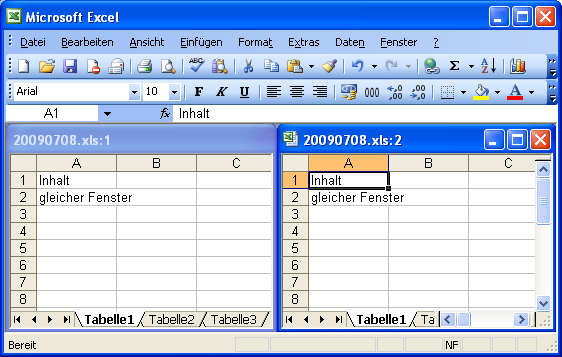
Fenster per Makro verdoppeln und anordnen
Zur Kontrolle von Daten kann es sinnvoll sein, eine Arbeitsmappe gleichzeitig in zwei Fenstern darzustellen. Dann können Sie in den beiden Fenstern unterschiedliche Ausschnitte derselben Tabelle gleichzeitig anzeigen.
Sie erledigen diese Aufgabe über das Fenster-Menü und rufen dort zuerst die Anweisung "Neues Fenster" und anschließend den Befehl "Anordnen" auf. Aber wie geht es per Makro? Das folgende Makro teilt die aktuelle Tabelle auf zwei Fenster auf und ordnet diese Fenster anschließend nebeneinander an:
Sub ZeigeZweitesFensterAn()
ActiveWindow.NewWindow
Windows.Arrange ArrangeStyle:=xlVertical
End Sub
Sie erhalten auf diese Weise blitzschnell zwei Fenster nebeneinander. Die folgende Abbildung zeigt, wie das Ergebnis aussieht:

Tipp: Falls Sie wissen möchten, wie Sie ein Makro in Excel eingeben und starten, finden Sie hier eine Kurzanleitung:
http://www.exceldaily.de/excel-makros-vba/artikel/d/so-geben-sie-makros-in-excel-ein.html




